WPFアプリケーションでAspose.Cells.GridDesktopを使用する
このチュートリアルでは、Aspose.Cells.GridDesktopコントロールをWPFアプリケーションに追加する手順を説明します。WPF開発をサポートするVisual Studio IDEの任意のバージョンを使用して、自分の環境で試すことができます。
Visual Studioを使用してWPFアプリケーションを作成します
まず、Visual Studio IDEを使用してWPFアプリケーションを作成します。File » New » Project メニューをクリックし、テンプレートから WPF Application を選択し、プロジェクト名を入力して OK をクリックします。プロジェクトを2.0以降の任意の.NET Frameworkにターゲット設定できますが、クライアントプロファイル.NET Frameworkでは使用できません。
必要な名前空間への参照を追加します
ソリューションエクスプローラーウィンドウから References を右クリックし、Add Reference メニューを選択して、次のアセンブリに参照を追加します。
- WindowsFormsIntegration アセンブリ (WindowsFormsIntegration.dll)。
- Windows Forms アセンブリ (System.Windows.Forms.dll)。
- Aspose.Cells.GridDesktop アセンブリ (Aspose.Cells.GridDesktop.dll)。
この操作により、必要なアセンブリがアプリケーションに追加され、つまり、アセンブリがアプリケーションの Bin フォルダにコピーされます。
XAML への参照を追加
次に、XAML ファイルに移動し、Windows タグ内に次の名前空間およびアセンブリ参照を追加します。
xmlns:wf="clr-namespace:System.Windows.Forms;assembly=System.Windows.Forms"
xmlns:gridDesktop="clr-namespace:Aspose.Cells.GridDesktop;assembly=Aspose.Cells.GridDesktop">最終的な Windows タグは以下のようになります。
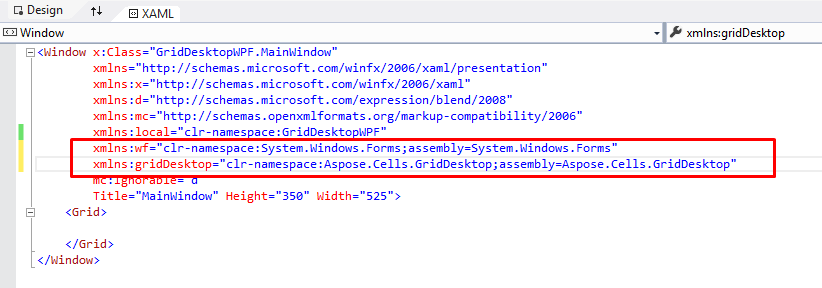
XAML に Aspose.Cells.GridDesktop コントロールを追加
単純に、XAML の Grid タグ内に以下のコードを追加します。WindowsFormsHost タグは Windows Forms コントロールをホストするために使用され、gridDesktop:GridDesktop タグは Aspose.Cells.GridDesktop コントロールを表します。このコントロールに名前を付けて、コードで簡単に参照できるようにすることもできます。
<WindowsFormsHost Loaded="FrameworkElement_OnLoaded">
<WindowsFormsHost.Child>
<gridDesktop:GridDesktop x:Name="grid" />
</WindowsFormsHost.Child>
</WindowsFormsHost>最終的な XAML は以下のようになります。
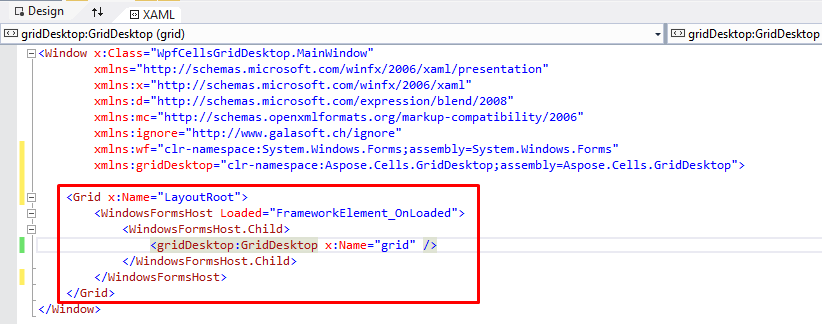
Aspose.Cells.GridDesktop を使用する
これで、.cs ファイルで他の Windows Forms アプリケーションと同様に Aspose.Cells.GridDesktop コントロールにアクセスして使用できます。デモンストレーションを簡単に保つために、Aspose.Cells.GridDesktop コントロールでサンプルのスプレッドシートをロードして保存するだけです。また、FrameworkElement_OnLoaded イベントを使用して、次のステートメントをトリガーします。
ビルドして実行
Visual Studio UI の F5 または Start ボタンを使用して、アプリケーションをビルドして実行します。